Como classificar por data no Microsoft Excel no PC [Guia]
Janelas / / August 04, 2021
ROM personalizada | CyanogenMod | Aplicativos Android | Atualização de firmware | MiUi | Todas as ROM de estoque | Lineage OS |
Anúncios
Ao criar um repositório de informações, é importante organizar bem esses dados. Ao organizar seus dados corretamente, você evita confusão e erro ao usar as informações mais tarde. O Microsoft Excel é um aplicativo popular e um dos mais antigos para armazenamento de dados e registros. O aplicativo possui muitas funções embutidas que ajudam a organizar adequadamente grandes volumes de dados. Uma delas é a função de classificação que discutiremos neste guia. Eu expliquei como classificar por data no Excel usando dois métodos fáceis.
Você pode classificar os dados cronologicamente em ordem crescente e decrescente. Como alternativa, você também pode classificar por meses. Uma parte dos dados com determinados meses podem ser agrupados. Basicamente, você deve definir as datas como um ponto de referência. vamos entrar no guia e verificar todos os métodos em detalhes.

Classificar por data no Microsoft Excel
Começaremos tentando classificar por data cronologicamente.
Anúncios
Classificação cronológica
A classificação ocorre com a data mais recente ou mais antiga no registro como um ponto de referência. Você pode usar qualquer um dos dois.
- Abra uma pasta de trabalho no Microsoft
- Selecione as linhas de dados que deseja classificar
- Você pode até escolher todo o conjunto de dados na pasta de trabalho pressionando Ctrl + A
- Em seguida, na barra de menu, clique no Casa aba
- Abaixo dele, navegue até o canto direito para ver uma opção Classificar e filtrar. Clique nisso
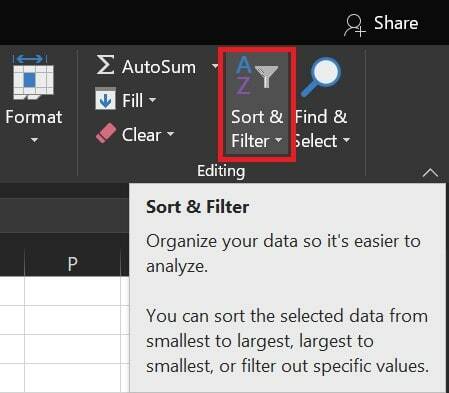
- Haverá dois tipos de classificação Classificar do mais antigo para o mais recente e Classificar do mais recente para o mais antigo

As opções são autoexplicativas. Se você escolher o mais recente para o mais antigo, o registro exibirá os dados selecionados do registro com a data mais recente e irá até a data mais antiga do mês ou ano.
Classificar por data [meses e ano]
Para classificar por meses ou anos, você pode usar as funções embutidas MÊS ou ANO. Isso significa que o ponto de referência será o mês ou ano. O conjunto de dados deve ter valores que consistem em diferentes
- Inicie o Microsoft Excel
- Abra a pasta de trabalho
- Além dos dados existentes crie uma nova coluna com o título Mês
- Na coluna principal de datas, digite a fórmula = MÊS (coluna de dados da primeira célula) ou = ANO (primeira célula da coluna de dados)
- Depois de definir a fórmula, selecione a nova coluna Mês que você criou anteriormente
- Agora, vá para o Casa guia na barra de menu e clique em Classificar e filtrar
- Novamente, você obtém dois tipos de opções de classificação, como fizemos na seção anterior
- se você definiu o ano como ponto de referência, a classificação acontecerá em termos de anos [ano mais recente ou mais antigo no conjunto de dados]
- Ou se você definiu o ano como um ponto de referência, a classificação ocorrerá em termos de meses [mês mais recente ou mais antigo no conjunto de dados]
Portanto, essas são as duas maneiras pelas quais a classificação por data pode ser usada no Microsoft Excel. Todo mundo gosta de ter sua coleta de dados organizada de maneira adequada. A classificação é uma ótima maneira de garantir isso. Espero que este guia tenha sido útil.
Artigos relacionados ao check-out
- Como alterar o eixo Y no Microsoft Excel
- Como remover as linhas pontilhadas no Microsoft Excel
- Correção: não é possível anexar arquivo do Excel ao meu e-mail
![Como classificar por data no Microsoft Excel no PC [Guia]](/uploads/acceptor/source/93/a9de3cd6-c029-40db-ae9a-5af22db16c6e_200x200__1_.png)


